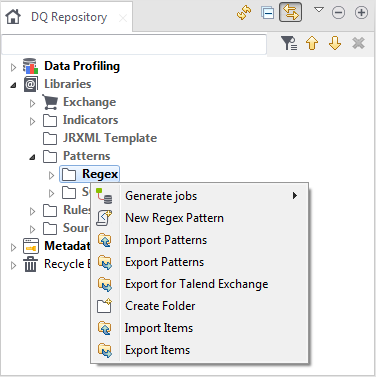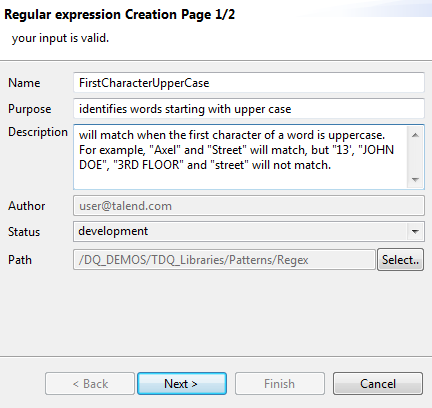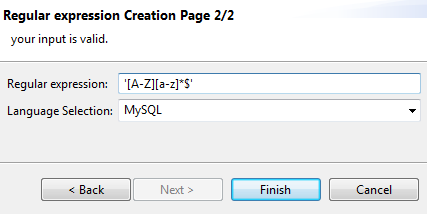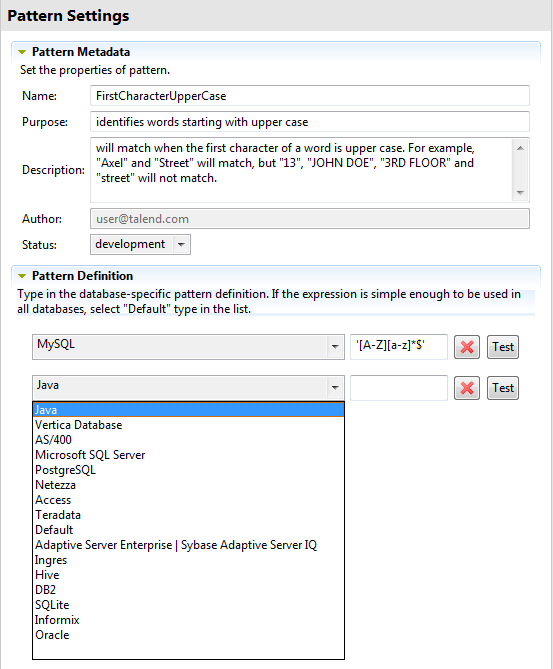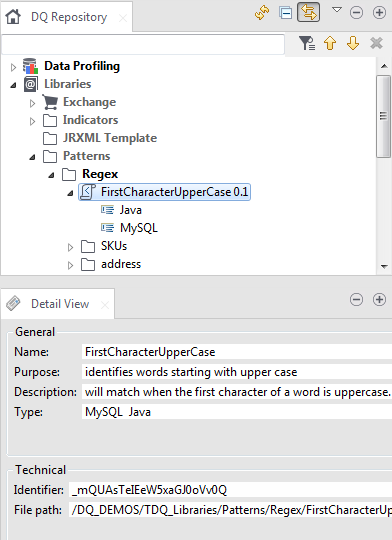Créer une nouvelle expression régulière ou un nouveau modèle SQL
Vous pouvez créer de nouvelles expressions régulières ou de nouveaux modèles SQL, y compris celles et ceux pour Java à utiliser lors d'analyses de colonnes.
Les processus de gestion des expressions régulières et des modèles SQL sont les mêmes. La procédure ci-dessous avec toutes ses captures d'écran reflète les étapes de la création d'une expression régulière, mais vous pouvez suivre les mêmes étapes pour créer un modèle SQL.
Avant de commencer
Procédure
Cette page vous a-t-elle aidé ?
Si vous rencontrez des problèmes sur cette page ou dans son contenu – une faute de frappe, une étape manquante ou une erreur technique – dites-nous comment nous améliorer !